
Das Samsung Galaxy M34 5G ist ein leistungsstarkes und vielseitiges Smartphone, aber wie bei jedem elektronischen Gerät kann es zu Problemen kommen, die einen Neustart erfordern. Zu wissen, wie Sie Ihr Galaxy M34 5G neu starten, kann in verschiedenen Situationen hilfreich sein, sei es, wenn Ihr Telefon eingefroren ist, sich träge verhält oder Sie es einfach auffrischen müssen. Diese umfassende Anleitung führt Sie durch verschiedene Methoden zum Neustarten Ihres Samsung Galaxy M34 5G und stellt sicher, dass Sie über das Wissen verfügen, mit jeder Situation umzugehen.
Verschiedene Methoden zum Neustart des Samsung Galaxy M34 5G
Bevor wir uns mit den Schritt-für-Schritt-Anleitungen befassen, ist es wichtig zu verstehen, dass es verschiedene Methoden gibt, um Ihr Samsung Galaxy M34 5G neu zu starten. Jede Methode dient einem bestimmten Zweck, und wenn Sie wissen, wann und wie Sie sie anwenden, können Sie unnötige Frustrationen vermeiden. Lassen Sie uns diese Methoden erkunden:
Soft Reset: Starten Sie Ihr Telefon normal neu
A Soft-Reset ist eine sanfte Möglichkeit, Ihr Galaxy M34 5G neu zu starten, ähnlich wie das Aus- und Einschalten. Diese Methode eignet sich ideal für routinemäßige Neustarts und die Behebung kleinerer Probleme. Ein Soft-Reset eignet sich perfekt für regelmäßige Wartungsarbeiten, z Wechsel der SIM-Karte, und kann dazu beitragen, die Gesamtleistung Ihres Geräts zu verbessern.
So führen Sie einen Soft-Reset durch:
- Halten Sie die „Power“-Taste auf der rechten Seite Ihres Geräts gedrückt.
- Wenn das Power-Menü auf dem Bildschirm erscheint, tippen Sie auf „Neustart“.
- Warten Sie, bis Ihr Galaxy M34 5G heruntergefahren ist, und starten Sie es dann erneut.
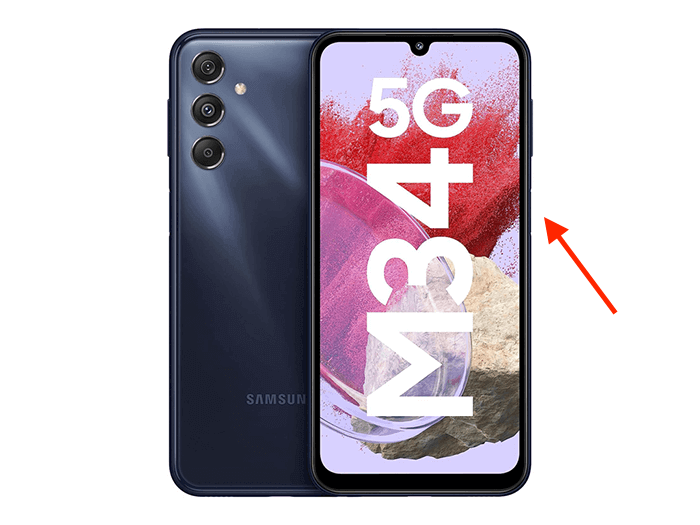
Neustart erzwingen
Ein erzwungener Neustart ist eine leistungsfähigere Option, wenn Ihr Telefon nicht mehr reagiert oder einfriert. Dies ist eine nützliche Methode, um Ihr Gerät zu starten, wenn es nicht auf andere Befehle reagiert. Ein erzwungener Neustart kann dabei helfen, Probleme zu beheben, die durch Softwareprobleme oder nicht reagierende Anwendungen verursacht werden.
So führen Sie einen erzwungenen Neustart durch:
- Halten Sie gleichzeitig die „Power“-Taste und die „Lautstärke verringern“-Taste gedrückt.
- Halten Sie weiterhin beide Tasten etwa 10 bis 15 Sekunden lang gedrückt oder bis das Telefon neu startet.
- Lassen Sie die Tasten los, wenn Sie das Samsung-Logo auf dem Bildschirm sehen.
Schneller Neustart
A schneller Neustart ermöglicht es Ihnen, Ihr Galaxy M34 5G schnell aufzufrischen, ähnlich einem Soft-Reset, aber ohne durch Menüs navigieren zu müssen. Ein schneller Neustart ist eine hervorragende Option, wenn Sie die Leistung Ihres Geräts schnell aktualisieren müssen.
So führen Sie einen Schnellneustart durch:
- Halten Sie gleichzeitig die „Power“-Taste und die „Lautstärke verringern“-Taste gedrückt.
- Halten Sie beide Tasten etwa 10 Sekunden lang gedrückt, bis das Telefon neu startet.
- Lassen Sie die Tasten los, wenn Sie das Samsung-Logo sehen.

Ein- und Ausschalten
Beim Power-Cycling müssen Sie Ihr Gerät vollständig ausschalten und dann wieder einschalten. Es kann helfen, hartnäckigere Probleme zu lösen. Ein Aus- und Wiedereinschalten kann bei der Lösung von Problemen wirksam sein, die durch einen einfachen Neustart möglicherweise nicht behoben werden können.
So führen Sie einen Aus- und Wiedereinschaltvorgang durch:
- Halten Sie die „Power“-Taste gedrückt.
- Wählen Sie „Ausschalten“ aus den Optionen auf dem Bildschirm.
- Warten Sie, bis sich das Telefon vollständig ausgeschaltet hat.
- Halten Sie nach einigen Augenblicken erneut die „Power“-Taste gedrückt, um das Telefon wieder einzuschalten.
Tipps zum Neustart des Frozen Galaxy M34 5G
Ein häufiges Problem, das möglicherweise einen Neustart erfordert, ist, wenn Ihr Samsung Galaxy M34 5G friert ein oder reagiert nicht mehr, z. B. nach es fällt ins Wasser. Denken Sie daran, Ihre Daten regelmäßig zu sichern, um möglichen Datenverlusten vorzubeugen einen Neustart durchführen.
Bevor Sie versuchen, Ihr Samsung Galaxy M34 5G neu zu starten, müssen Sie unbedingt Vorsichtsmaßnahmen treffen und sicherstellen, dass Ihre Daten gesichert sind. Befolgen Sie diese Tipps:
- Sichern Sie Ihre wichtigen Daten regelmäßig an einem sicheren Ort, beispielsweise einem Cloud-Dienst oder einem externen Gerät.
- Seien Sie vorsichtig, wenn Sie einen erzwungenen Neustart oder ein Aus- und Wiedereinschalten durchführen, da diese Methoden bei unsachgemäßer Durchführung zu Datenverlust führen können.
- Ziehen Sie in Betracht, professionelle Hilfe in Anspruch zu nehmen, wenn Ihr Telefon häufig einfriert oder Probleme beim Neustart hat.
In einigen Fällen kann es sein, dass das Problem durch einen Neustart Ihres Galaxy M34 5G nicht sofort behoben wird. Sollten während des Neustartvorgangs Probleme auftreten oder Ihr Gerät weiterhin Probleme haben, beachten Sie Folgendes:
- Stellen Sie sicher, dass die Software Ihres Geräts auf dem neuesten Stand ist, indem Sie in den Einstellungen nach Software-Updates suchen.
- Wenn die Probleme weiterhin bestehen, wenden Sie sich an den Samsung-Support oder suchen Sie ein autorisiertes Servicecenter auf, um weitere Unterstützung zu erhalten.
FAQ zum Neustart Ihres Galaxy M34 5G
Was ist der Unterschied zwischen einem Soft-Reset und einem Hard-Reset beim Galaxy M34 5G?
Bei einem Soft-Reset, einem einfachen Neustart, müssen Sie Ihr Telefon aus- und wieder einschalten. Es löscht Ihre Daten nicht und ist für den routinemäßigen Gebrauch sicher. Andererseits werden bei einem Hard-Reset oder Werksreset alle Daten und Einstellungen gelöscht und das Telefon in den ursprünglichen Zustand zurückversetzt. Es wird normalerweise zur Behebung schwerwiegender Probleme verwendet.
Kann ich mein Galaxy M34 5G neu starten, wenn der Bildschirm eingefroren ist?
Ja, Sie können ein eingefrorenes Galaxy M34 5G neu starten. Führen Sie dazu einen erzwungenen Neustart durch, indem Sie gleichzeitig die Tasten „Power“ und „Volume Down“ gedrückt halten, bis das Gerät neu startet. Diese Methode hilft, die durch das Einfrieren verursachte Reaktionslosigkeit zu beheben.
Ist es sicher, mein Galaxy M34 5G häufig neu zu starten?
Ja, es ist sicher, Ihr Galaxy M34 5G regelmäßig neu zu starten. Regelmäßige Neustarts können dazu beitragen, die Leistung des Geräts aufrechtzuerhalten, indem temporäre Dateien gelöscht und das System aktualisiert werden. Allerdings sind übermäßige Neustarts unnötig und können nur minimale Vorteile bringen.
Werden durch einen Neustart meines Galaxy M34 5G meine Daten gelöscht?
Nein, ein regulärer Neustart (Soft-Reset) löscht Ihre Daten nicht. Es aktualisiert einfach das Gerät und schließt laufende Apps. Bei einem Hard-Reset (Zurücksetzen auf die Werkseinstellungen) werden jedoch alle Daten und Einstellungen gelöscht. Stellen Sie daher sicher, dass Sie Ihre Daten sichern, bevor Sie einen solchen Reset durchführen.
Kann ich einen Computer oder ein externes Gerät verwenden, um mein Galaxy M34 5G neu zu starten?
Nein, Sie können Ihr Galaxy M34 5G nicht über einen Computer oder ein externes Gerät neu starten. Sie können Neustarts oder Zurücksetzungen direkt am Telefon nur über die bereitgestellten Hardwaretasten und Menüoptionen durchführen.
Welche Schritte zur Fehlerbehebung sollte ich befolgen, wenn mein Galaxy M34 5G immer wieder von selbst neu startet?
Wenn Ihr Galaxy M34 5G immer wieder von selbst neu startet, versuchen Sie die folgenden Schritte:
- Suchen Sie nach Software-Updates und installieren Sie alle verfügbaren.
- Entfernen Sie kürzlich installierte Apps, die möglicherweise Konflikte verursachen.
- Cache löschen und Daten problematischer Apps.
- Führen Sie einen Soft-Reset durch, um das Gerät zu aktualisieren.
- Wenn das Problem weiterhin besteht, wenden Sie sich an den Samsung-Support oder suchen Sie ein Servicecenter auf, um weitere Hilfe zu erhalten.
Unser Fazit
Um die Leistung aufrechtzuerhalten und häufig auftretende Probleme zu beheben, müssen Sie wissen, wie Sie Ihr Samsung Galaxy M34 5G neu starten. Unabhängig davon, ob Sie eine schnelle Aktualisierung benötigen oder mit einem eingefrorenen Telefon zu kämpfen haben, helfen Ihnen diese Methoden dabei, effektiv durch verschiedene Situationen zu navigieren. Sichern Sie immer Ihre Daten und suchen Sie professionelle Hilfe auf, wenn die Probleme weiterhin bestehen. Wenn Sie die in dieser Anleitung beschriebenen Schritte befolgen, sind Sie besser gerüstet, damit Ihr Samsung Galaxy M34 5G reibungslos funktioniert.






Hinterlassen Sie uns einen Kommentar